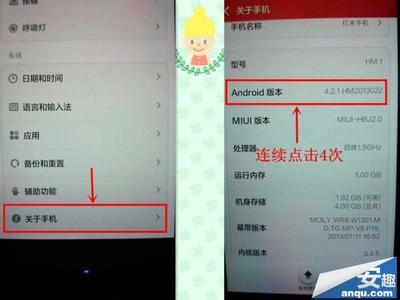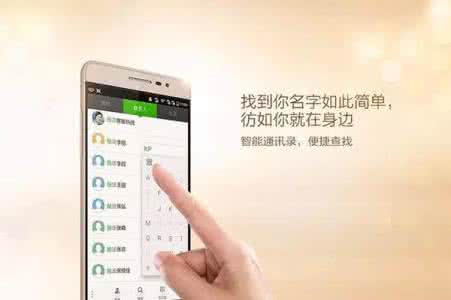小米手机跟电脑连接时,如果只是当U盘,就不需要驱动,如果要用豌豆荚,91助手等管理小米手机,就要下载驱动。
由于小米手机USB驱动没有exe执行文件进行安装,所以对于很多白米来说安装这个驱动都有点点困难。
把驱动解压到桌面上
使用USB连接线将手机与电脑连接
鼠标右键点击我的电脑(计算机),选择设备管理器。找到是否出现一个打着黄色问号的设备 (类似下图但应该是xiaomi什么什么的)。如果没有找到,说明可能已经安装过驱动
鼠标右键点击带黄色问号设备,选择“更新驱动”。弹出后点击“下一步”,
选择“浏览计算机以查找驱动程序” 选择桌面xiaomi_usb_driver目录,
即你解压驱动文件的目录。点击确定开始更新驱动程序。
* 弹出任何警告框时,点击"确认"或"始终安装此驱动"即可。
安装完成(可以连接工具了)
和其它智能手机一样,要在PC上使用小米手机PC Suit也得先安装手机驱动,然后后面安装的PC套件才能正常使用。一般情况下,小米手机驱动程序还是比较好安装的,但个别特殊情况下可能安装不顺利,此时可参照部分本文的方法。
工具/原料Windows OS
可用网络
小米手机
方法一 自动安装 下载小米手机驱动程序包:http://www.9upk.com/soft/15493.html将下载的驱动程序包“xiaomi_usb_driver.rar”解压到任意位置,如桌面上;
用USB数据线将小米手机与电脑连接,连接成功后稍等一会,电脑会自动弹出“找到新的硬件向导”对话框:
在“找到新的硬件向导”对话框中选择“否,暂时不”,再单击“下一步”按钮继续,如上图;
在新的对话框中选择“从列表或指定位置安装(高级)”,再单击“下一步”按钮继续:
在新的“请选择您的搜索和安装选项”对话框中选择“在这些位置上搜索最佳驱动程序”,并在下面只选择“在搜索中包括这个位置”复选框,并单击“浏览”按钮:
在弹出的“浏览文件夹”对话框中,选择刚刚解压的驱动程序所在的文件夹“xiaomi_usb_driver”:
点击“确定”按钮,返回“请选择您的搜索和安装选项”对话框,单击下面的“下一步”按钮继续;
稍候将开始安装驱动程序,耐心等待完成:
安装完成后屏幕右下角弹出“发现新硬件”的提示,建议重启电脑:
方法二 从设备管理器中安装如果你进行过系统进化等原因导致不会自动弹出“发现新硬件”窗口时,可通过“设备管理器”来安装。
右击桌面上“我的电脑”,选择“管理”命令或“设备管理器”命令(如果有此选项的话):
在打开的“计算机管理”窗口中,选择左边的“设备管理器”,在右边即可看到未安装驱动的设备,显示为“其它设备”,有黄色感叹号:
右击“Xiaomi USB Device”设备,选择“更新驱动程序”命令:
后面步骤同方法一,此略。
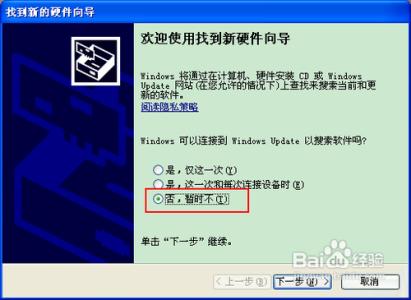
注意事项
解压并使用过的驱动程序文件夹“xiaomi_usb_driver”可以删除掉,该文件夹中的程序不可再使用。下次安装驱动程序时需要重新下载并解压驱动程序包,这也是很多人安装驱动程序不成功的原因,一直使用这个使用过的文件夹导致失败。
若没有找到其它设备,你可以换个USB口重新插一下试试。
 爱华网
爱华网